Kopírovanie dvoch strán dokumentu s prispôsobením na jednu stranu
Keď v ponuke Kopírovať (Copy) nastavíte položku Rozlož. (Layout) na hodnotu Kopírovanie 2 na 1 (2-on-1 copy), po zmenšení všetkých obrázkov môžete skopírovať dve originálne strany na jeden hárok papiera.
Ťuknutím na tlačidlo Nastavenia (Settings) na pohotovostnej obrazovke kopírovania zobrazte obrazovku nastavenia tlače a potom nastavte položku Rozlož. (Layout) na hodnotu Kopírovanie 2 na 1 (2-on-1 copy).
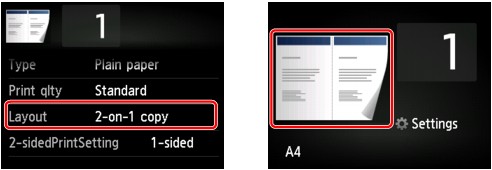
Vyberte položku Kopírovanie 2 na 1 (2-on-1 copy) a ťuknite na položku OK.
Ak vyberiete položku Kopírovanie 2 na 1 (2-on-1 copy) a ťuknete na položku Rozšírené (Advanced), môžete zadať orientáciu a poradie originálu.
-
Keď vyberiete možnosti Orientácia: Na výšku (Orientation: Portrait) a Zľava doprava (Left to right):
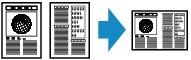
-
Keď vyberiete možnosti Orientácia: Na výšku (Orientation: Portrait) a Sprava doľava (Right to left):
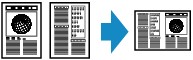
-
Keď vyberiete možnosti Orientácia: Na šírku (Orientation: Landscape) a Zhora nadol (Top to bottom):
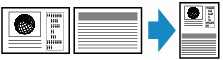
-
Keď vyberiete možnosti Orientácia: Na šírku (Orientation: Landscape) a Zdola nahor (Bottom to top):
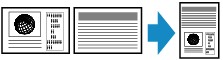
Po výbere poradia môžete vybrať, či chcete použiť obrazovku s ukážkou. Ak ťuknete na možnosť ZAP. (ON), zobrazí sa obrazovka s ukážkou, na ktorej môžete skontrolovať orientáciu.
 Poznámka
Poznámka
-
Ak sa počas skenovania zobrazí na dotykovej obrazovke hlásenie Pamäť zariadenia je plná. Nemožno pokračovať. (Device memory is full. Cannot continue process.), nastavte kvalitu tlače na možnosť Štandardný (Standard) a potom znova skúste kopírovať. Ak problém pretrváva, nastavte kvalitu tlače Koncepty (Draft) a skúste kopírovanie zopakovať.
-
Túto funkciu možno používať v kombinácii s obojstranným kopírovaním.
Pri používaní tejto funkcie v kombinácii s inými funkciami môžete na jeden hárok papiera skopírovať štyri pôvodné strany. V takom prípade sa na každú stranu papiera skopírujú dve pôvodné strany.
Ak túto funkciu používate v kombinácii s inými funkciami, na obrazovke nastavení tlače nastavte položku Nast. obojstr.tlače (2-sidedPrintSetting) na hodnotu Obojstr. (2-sided) a potom vyberte orientáciu a stranu zošitia tlačového papiera.
Podrobné informácie o funkcii obojstranného kopírovania:
Kontrola orientácie:
Ak používate obrazovku s ukážkou, pred spustením kopírovania sa zobrazí nasledujúca obrazovka, na ktorej môžete skontrolovať orientáciu.
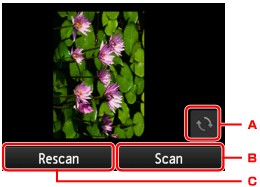
-
Ťuknutím na túto položku môžete otočiť originál o 180 stupňov.
-
Ťuknutím na toto tlačidlo spustíte skenovanie originálu.
-
Ťuknutím na toto tlačidlo môžete znova naskenovať originál.
Po dokončení skenovania:
Po naskenovaní prvého hárka originálu sa zobrazí obrazovka znázornená nižšie.
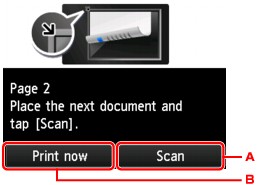
-
Ťuknutím na toto tlačidlo spustíte skenovanie originálu.
Po naskenovaní odoberte hárok originálu z plochého predlohového skla, položte na ploché predlohové sklo nasledujúci hárok a ťuknite na tlačidlo Skenovať (Scan).
-
Ťuknutím na toto tlačidlo spustíte kopírovanie už naskenovaného originálu.
Zariadenie začne skenovať a kopírovať druhý hárok originálu.
 Poznámka
Poznámka
-
Úlohu kopírovania môžete pridať aj počas tlače.
-
Pri používaní tejto funkcie v kombinácii s obojstranným kopírovaním sa po naskenovaní druhého hárka originálu zobrazí obrazovka znázornená vyššie. Podľa pokynov na obrazovke naskenujte tretí a štvrtý hárok originálu.


